电脑桌面卡住了没反应怎么办 电脑桌面任何都点不动卡死的解决方法
发布时间:2017-01-16 11:02:53作者:知识屋
电脑桌面卡住了没反应怎么办 电脑桌面任何都点不动卡死的解决方 我们在使用电脑的过程中,经常会遇到电脑桌面卡死的现象,遇到电脑死机的情况很多小伙伴用鼠标是无法操作的,那么如何解决呢?针对此问题,本文就为大家介绍电脑死机桌面卡死情况的解决方法,有兴趣的朋友们可以了解下。
一、按下组合键 “ctrl + alt + esc ”打开任务管理器,然后选择进程选项卡。在进程中找到 explorer.exe 进程,然后按“结束进程”按钮,如下图所示:
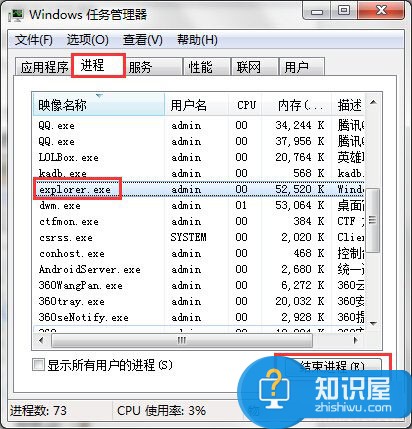
二、接着桌面就会消失。然后在继续打开任务管理器,选择“文件”然后选择“新建任务”。如下图所示。
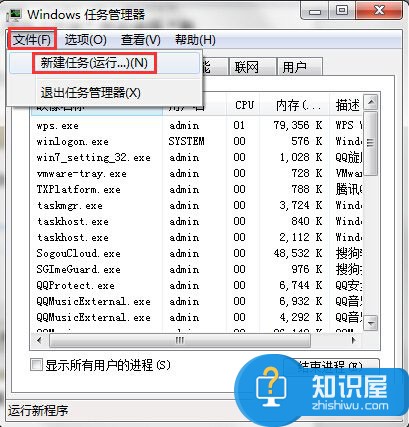
三、接下来在弹出的对话框中输入“explorer.exe”,点击确定,桌面就回来了。如下图所示:
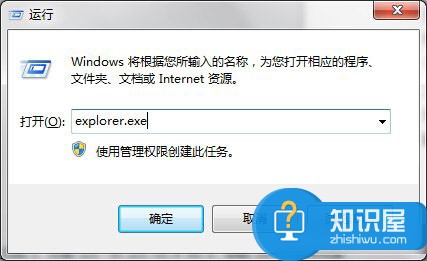
只要简单的几个步骤就可以轻松解决系统桌面卡死的问题,以后遇上电脑桌面卡死的情况,那就试试上面所介绍的方法去解决吧。
知识阅读
-

阿里银行什么时候开 阿里网商银行是什么
-

三星GALAXY On7怎么样 三星On7全方位手机评测
-

努比亚Z11 mini使用体验:有特色且较实用的产品
-

华为MateS和三星note5哪个好?华为MateS和三星note5详细对比评测
-

全民K歌新推“抢麦”功能,玩法超炫
-

自拍美颜效果如何?美图手机M6全面评测
-

三星Note5与iPhone6 Plus拍照哪个好?三星Note与iPhone6 Plus拍照对比评测
-

小米Wi-Fi放大器是什么?小米Wi-Fi放大器多少钱?
-

三星S7 Edge蝙蝠侠版和普通版有什么区别:开箱真机图赏
-

乐视手机1s和小米4c哪个好 乐视超级手机1s和小米4c详细对比评测
软件推荐
更多 >-
1教你如何辨别真假(高仿、翻新)iPhone6/6 Plus
2014-11-07
-
2
别说话吻我是什么梗 别说话吻我出自哪里
-
3
吃翔是什么意思?吃翔的由来是什么?
-
4
迅雷种子你懂的!教你下载迅雷种子
-
5
Office 2013怎么激活
-
6
9月3日是什么节日 9月3日全国放假1天
-
7
小米多功能网关是什么 一分钟介绍小米多功能网关
-
8
iPhone6怎么看真假 iPhone6/6 Plus真假辨别教程(图文)
-
9
我的番茄是干净的是什么意思?我的番茄是干净的神曲!
-
10
114.114.114.114和114.114.114.119的区别是什么?





































